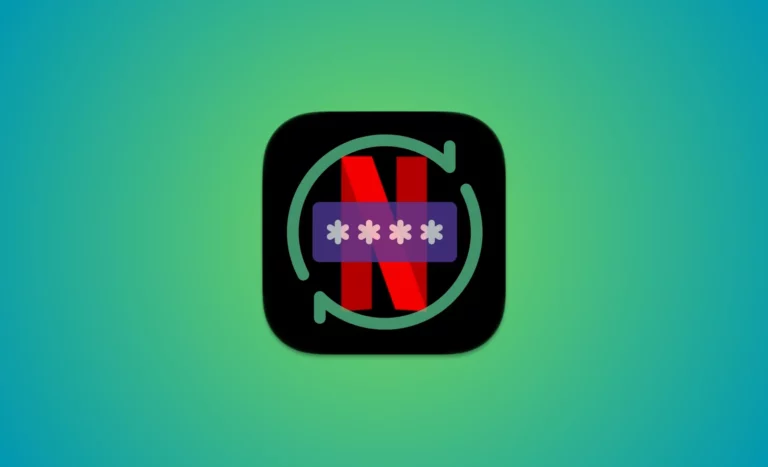как изменить псевдоним игрового центра на iPhone, iPad, Mac
Вы должны знать об обновлении или изменении псевдонима Game Center на iPhone или других устройствах iOS. Псевдоним — это ваша настоящая личность в Game Center. В игровом центре Apple миллионы пользователей подключаются к бесплатным онлайн-играм с iPhone, iPad, iPod Touch или Mac. После регистрации или простой настройки основных биоданных, таких как имя и изображение профиля, вы можете начать играть онлайн по запросу своих коллег и друзей. Таким образом, ваши друзья смогут легко идентифицировать и принять запрос. В будущем вы захотите обновить свой псевдоним или изображение профиля. Это можно сделать в настройках вашего устройства iOS или на панели настроек Game Center Mac.
Примечание. Псевдоним — это уникальная личность в целом. Игровой центр приложение, поэтому вы не можете установить его по своему желанию, но если вы выберете уникальное, примите свое имя. В противном случае вы можете получить сообщение «Недоступный псевдоним» и «Уже используется» в сообщении другой учетной записи на экране.
Полезно: способ изменить имя в iPhone.
Действия по изменению псевдонима Game Center на iPhone / iPad, iPod или Mac
Шаг 1. Перейдите в приложение «Настройки» на своем iPhone, iPad и iPod Touch.
Шаг 2: Затем нажмите Game Center в конце экрана. 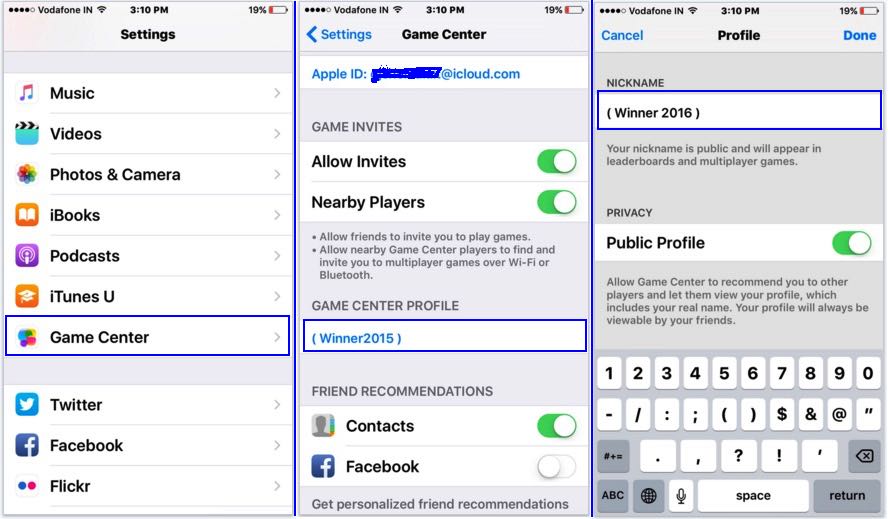
Шаг 3. В профиле Game Center нажмите синее старое имя. Удалите текст из псевдонима и установите новый уникальный. Нажмите «Готово», чтобы внести изменения. 
Примечание. Если вы не хотите, чтобы кто-либо мог найти ваш профиль по псевдониму или фотографии профиля, отключите переключатель «Общественный профиль».
Изменить псевдоним Game Center на Mac: OS X Yosemite, Mavericks
Запустите приложение Game Center на Mac,
В верхнем меню Game Center нажмите «Настройки». 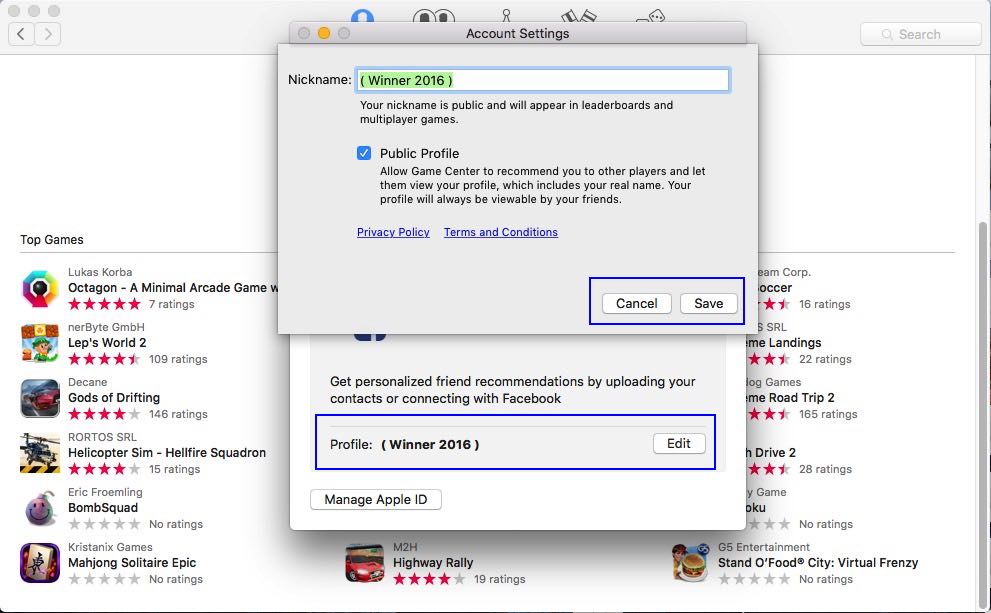
Затем нажмите кнопку «Изменить» перед профилем. Введите действительное уникальное имя в новой открытой текстовой области «Псевдоним» и установите флажок «Включить» для публичного просмотра.
Хотите получить дополнительное руководство, но не можете найти, обновить или изменить псевдоним игрового центра на iPhone, iPad или iPod, а также Mac. Поделитесь с нами в поле для обсуждения.